不少用户在升级成win10系统之后,不太喜欢系统自带的输入法,想要将其删除,但不知道该怎么操作,所以接下来我们来看看win10输入法设置怎么删除自带输入法的教程吧. 不少用户在升级成
不少用户在升级成win10系统之后,不太喜欢系统自带的输入法,想要将其删除,但不知道该怎么操作,所以接下来我们来看看win10输入法设置怎么删除自带输入法的教程吧。
一、win10输入法设置
切换输入法其实很简单,我们只需要点击输入法图标,然后再点击要使用的输入法即可,具体步骤如下:
步骤:点击电脑桌面右下角的【输入法图标】,然后在弹出的窗口中点击需要使用的【输入法】即可。如下图所示:
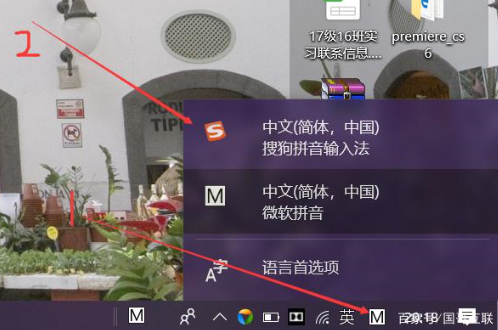
win10系统输入法设置图解
二、win10怎么删除自带输入法
如果留着默认的输入法,有时候不注意就会切换回默认的输入法,所以建议只留一个输入法。那怎样来删除默认输入法呢?我们一起来看看具体操作步骤吧!
步骤:点击电脑桌面右下角的【输入法图标】->在弹出的窗口中点击【语言首选项】->往下滑点击【中文(中华人民共和国)】->点击【选项】->往下滑点击【微软拼音】->点击【删除】即可。具体操作如下:
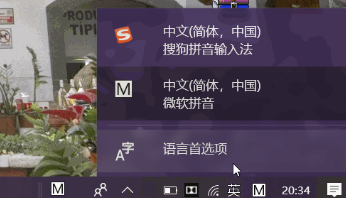
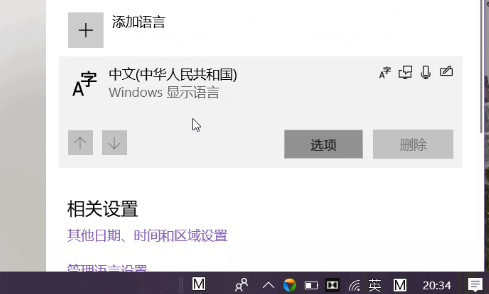
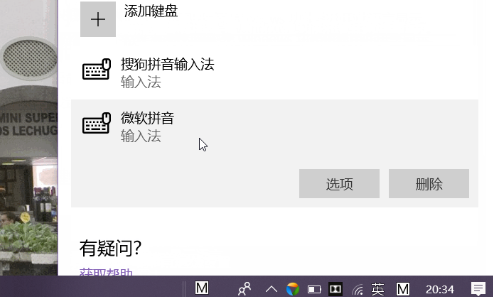
好了,以上就是win10输入法设置怎么删除自带输入法的教程,如果有朋友想自己修改win10系统输入法的,可以尝试上述步骤,操作起来就简单多了。
